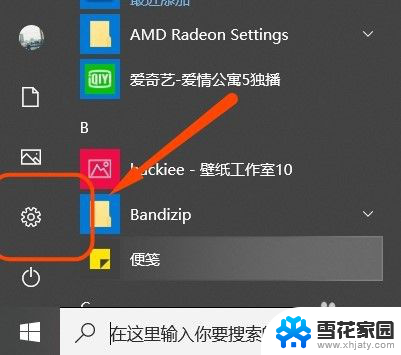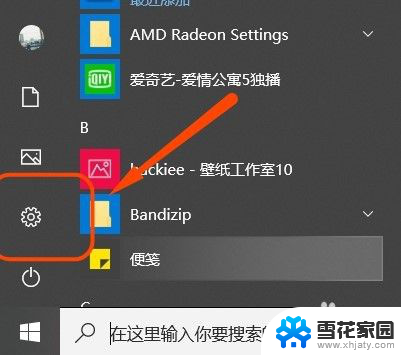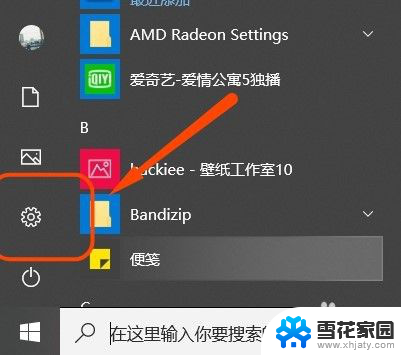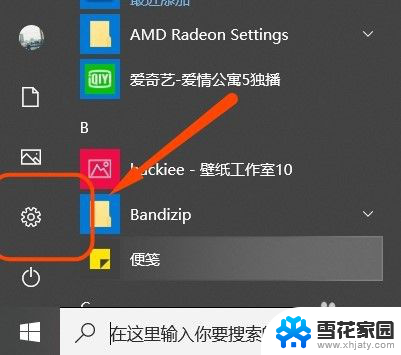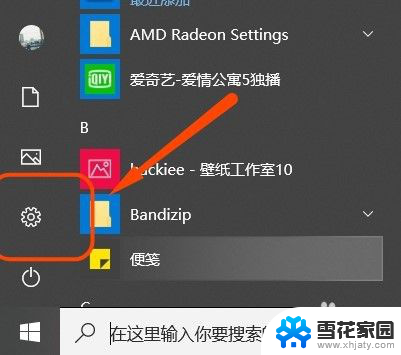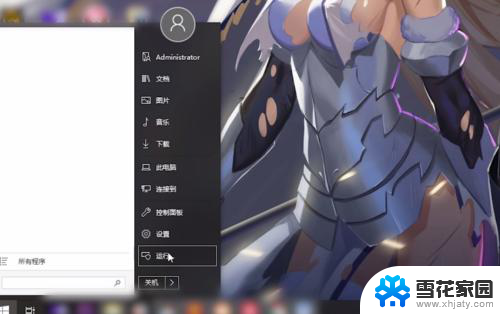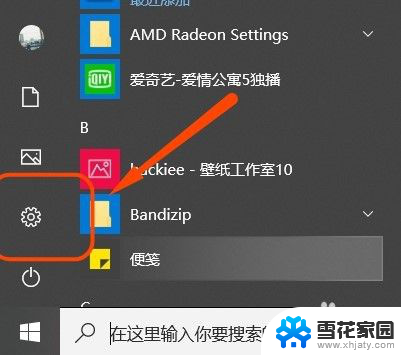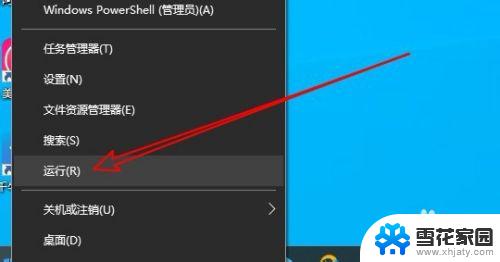安全警报怎么关掉 如何关闭win10安全警报
更新时间:2024-01-04 10:06:03作者:xiaoliu
在当今数字化时代,网络安全已经成为人们日常生活中不可忽视的重要问题,随着Windows 10操作系统的普及,用户们也常常面临着各种安全警报的困扰。对于许多人来说,如何关闭Win10安全警报却是一项不容忽视的技能。本文将就此问题进行探讨,并为大家提供一些实用的方法和建议。无论您是普通用户还是技术专家,相信本文的内容都能帮助您更好地了解如何有效地关闭Win10安全警报,保护您的个人信息和计算机系统的安全。
操作方法:
1.在Windows10桌面,右键点击桌面左下角的开始按钮。在弹出菜单中依次点击“开始/Windows系统 /控制面板”菜单项。
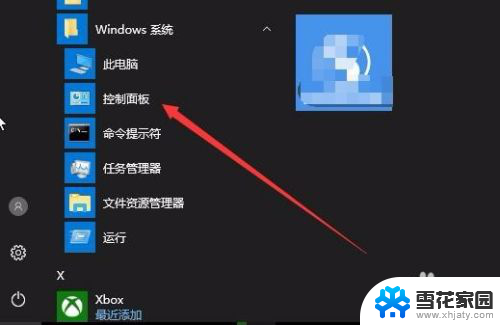
2.这时就会打开Windows10的控制面板窗口,点击窗口中的“Windows Defender防火墙”图标。
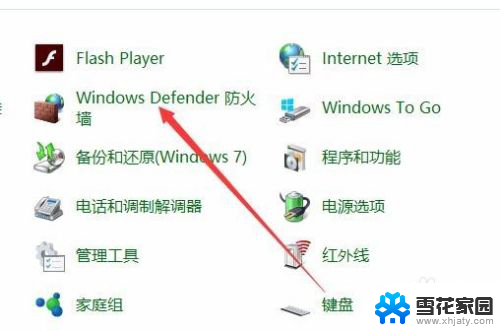
3.在打开的窗口中,点击左侧边栏的“更改通知设置”菜单项。
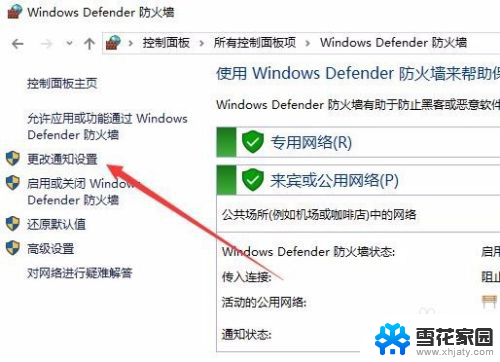
4.在右侧的窗口中找到“Windows Defender防火墙阻止新应用时通知我”一项,并把其前面的勾选去掉就可以了。
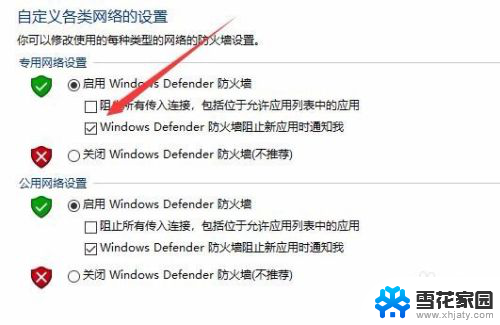
以上是如何关闭安全警报的全部内容,如果您遇到此问题,可以尝试根据我的方法解决,希望对大家有所帮助。